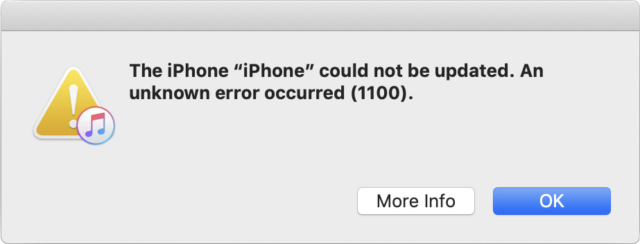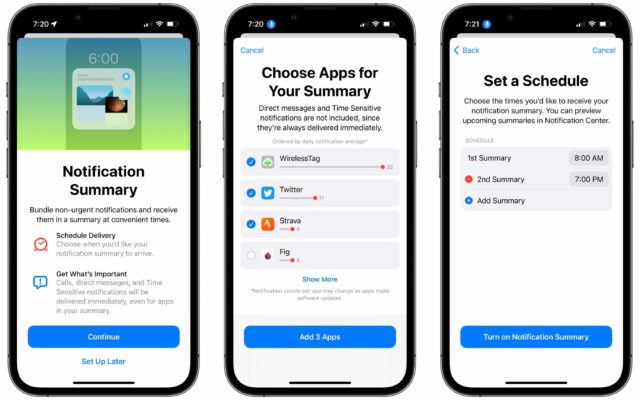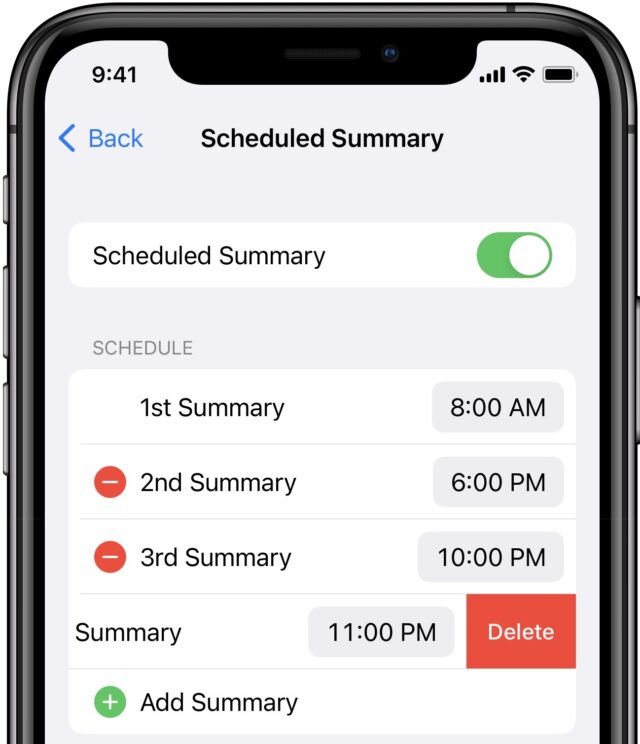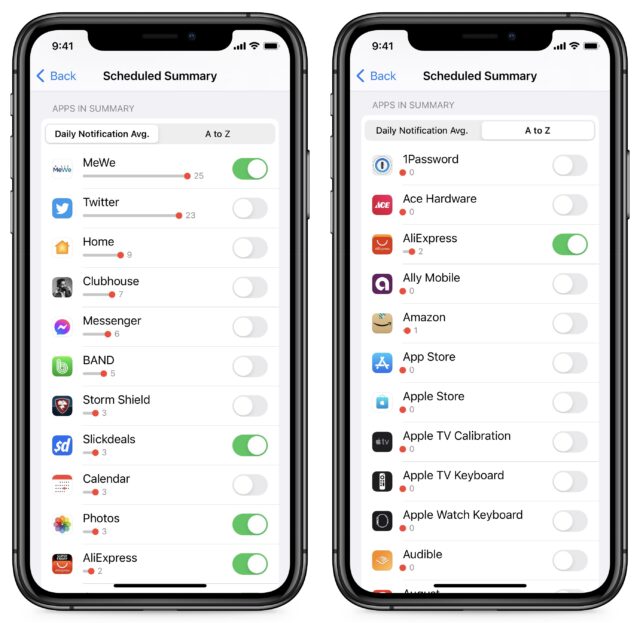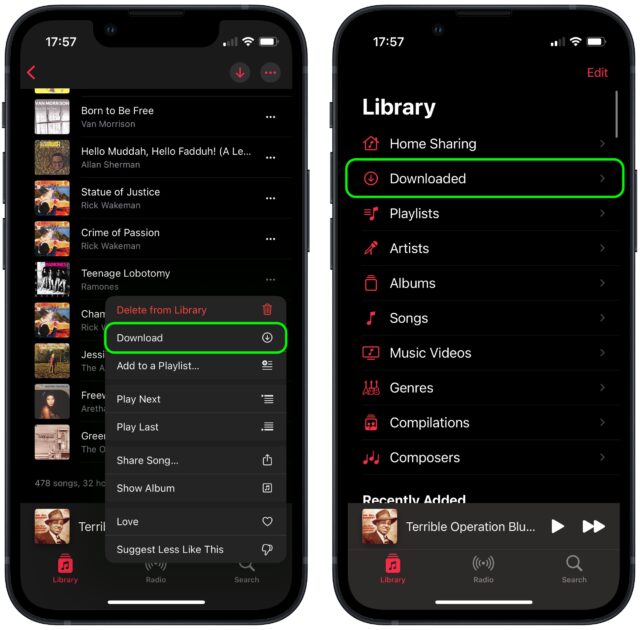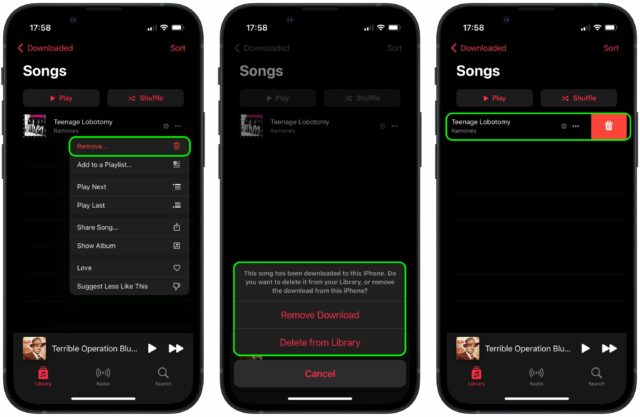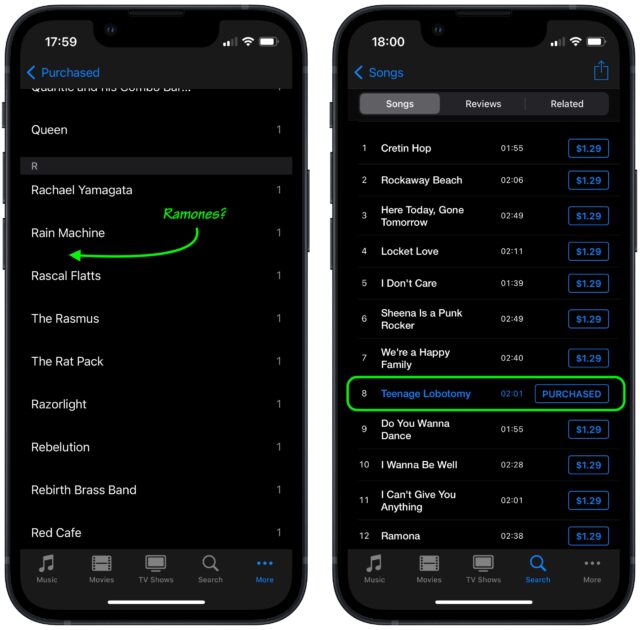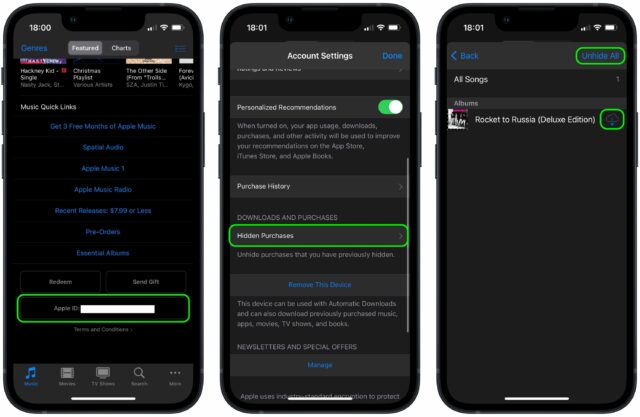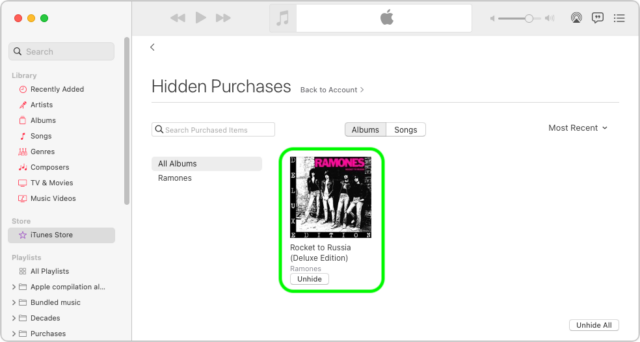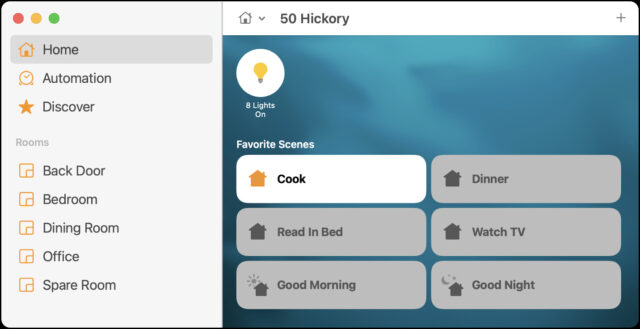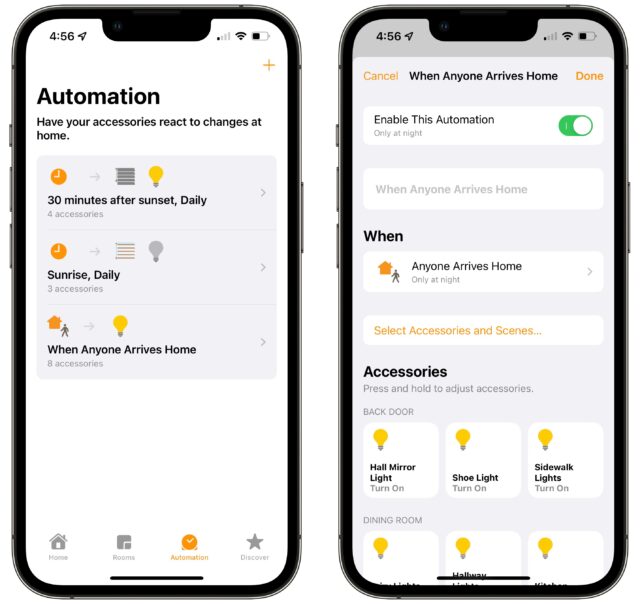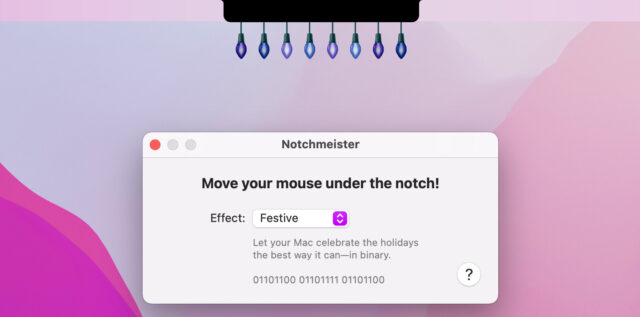#1592: Leven met HomeKit, meldingenoverzichten, Music/iTunes Store rariteit, onopzettelijk verwijderde mail, foutmelding iOS-update, reces voor de feestdagen
De feestdagen komen er weer aan en wij nemen twee weken vrij van e-mailafleveringen. We zien jullie weer op 10 januari 2022! Voor diegenen die geïrriteerd raken van overmatige iPhone-meldingen kijkt Josh Centers naar het nieuwe meldingenoverzicht. Deze functie bundelt berichten van geselecteerde apps en bezorgt ze tegelijk op vooraf ingestelde tijdstippen. Diegenen die moeilijkheden ondervinden bij het verwijderen van download-nummers in de iOS-app Muziek zullen het op prijs stellen dat TidBITS Talk-ster David C. zijn eerste uitstapje naar TidBITS zelf maakt om uit te leggen wat de bron van de verwarring kan zijn. Deze week deelt Adam Engst in LitteBITS een paar tips (pas op voor control-H in Mail en vermijd het gebruik van USB-hubs voor iOS-updates) en een verhaal over een Pakistaanse beveilingingsonderzoeker. Vervolgens bespreekt Adam hoe hij gedurende het afgelopen jaar HomeKit in zijn leven heeft geïntegreerd en mijmert hij over de echte voordelen van domotica. (Hint: het gaat er niet over het leven fysiek gemakkelijker te maken.) De vermeldenswaardige Mac-app-publicaties om het jaar af te sluiten zijn (adem in) LaunchBar 6.15, Logic Pro 10.7.2, TextExpander 7.1, Tinderbox 9.1, Safari 15.2, Pixelmator Pro 2.3.3, Bookends 14.0.3, BusyCal 2021.4.3 en BusyContacts 1.6.3, Typinator 8.11, Photos Search 3.0, Fission 2.8, BBEdit 14.0.4, Acorn 7.1.2 en Lightroom Classic 11.1.
- TidBITS 2021 eindejaarsstop - tot ziens in 2022!
- LittleBITS: per ongeluk mail weggooien, veiligheidsprobleem met TidBITS en iOS-fout 1100 bij bijwerken
- Minder afleiding met het Overzicht van meldingen
- iOS-apps Muziek en iTunes Store struikelen over verwijderde nummers
- Een jaar met HomeKit: een terugblik
- Volglijst: Mac app-updates
- ExtraBITS
De Nederlandse editie van TidBITS is een letterlijke vertaling van de oorspronkelijke Engelse versie. Daarom is het mogelijk dat een deel van de inhoud niet geldt in bepaalde landen buiten de VS.
Dit nummer werd uit het Engels vertaald door:
• Anton Vermeire
• Henk Verhaar
• Dirk Paul Flach
• Johan Olie
• Paul Bánsági
• Thierry Kumps
• Peter Huizenga
• Nico Seine
• Joek Roex
• Elmar Düren
• Jos van den Berg
Verder werkten mee:
• Coördinatie: Renate Wesselingh
• Montage: Elmar Düren
• Eindredactie: Renate Wesselingh, Sander Lam & Elmar Düren
Hoe je ons kunt bereiken kun je lezen op <de contactpagina>
TidBITS 2020 eindejaarsstop - tot ziens in 2021!
[vertaling: HV]
Het is weer tijd om afscheid te nemen van 2021, met onze laatste TidBITS e-maileditie van dit jaar. We zullen de industrie komende week nog wel met een half oog in de gaten houden, en brengen belangrijk nieuws via de website, maar ik hoop dat er geen nieuws is - mijn advies zou zijn dat iedereen een welverdiende vakantie neemt. De eerstvolgende aflevering van TidBITS verschijnt op 10 januari 2022 en beginnen we een heel nieuw jaar waarin we jullie helpen om op de hoogte te blijven van alles wat met je Apple-apparaten te maken heeft, efficiënter en productiever te zijn, en je te verbazen over de magie van onze moderne technologie.
We zijn inmiddels wel toe aan rustige feestdagen. Dit jaar lijkt wat vrolijker te worden dan vorig jaar: onze zoon Tristan waagt zich dit jaar wel in vliegtuigen en luchthavens om ons vanuit zijn promotieplek aan de Simon Fraser universiteit in Vancouver te bezoeken. Dat gereis was niet zonder stress, voor hem en voor ons, maar hij was in elk geval volledig gevaccineerd (en heeft vandaag hier ook zijn boosterprik gehaald), droeg de gehele reis twee mondmaskers, vermeed iedereen die zich niets aantrok van het maskeradvies, was voor hij vertrok negatief getest, en heeft sinds hij hier is nog twee negatieve antigeentests and een PCR test ondergaan (zie “De COVID-19 thuistest van Ellume wordt hightech,” 28 juni 2021). Toch zou het, als gevolg van de recente oplaaiïng van COVID-19-besmettingen door de omikron-variant, zo maar mis hebben kunnen gaan als hij zijn vluchten voor deze week geboekt had. Boostervaccinaties, mondmaskers, voorzorg en testen zorgen er voor dat we de feestdagen met ook met onze ouders door kunnen brengen.
We kunnen wel blijven stilstaan bij wat er allemaal had kunnen gebeuren, ons wentelen in deprimerende statistieken en wensen dat er geen beperkingen waren die onze pogingen om deze pandemie achter ons te laten frustreren. Maar het is constructiever om de uitzonderlijke wetenschappelijke, logistieke en coöperatieve inspanningen die dit nog niet eerder vertoonde vaccinatieprogramma mogelijk hebben gemaakt, te herkennen, er dankbaar voor te zijn en het volmondig te steunen. Zonder deze verworvenheden zou alleen al in de Verenigde Staten het aantal doden drie maal zo hoog zijn geweest, en het aantal ziekenhuisopnames vervijfvoudigd, iets dat onze reeds in zijn voegen krakende zorg beslist niet aan gekund zou hebben.
Meer in het bijzonder zijn we dankbaar voor alle personen die TidBITS mogelijk maken:
- TidBITS leden: Een dankjewel voor de bijna 3700 mensen die ons ondersteunen via het TidBITS lidmaatschap! TidBITS kan niet zonder jullie. Het betekent meer dan we kunnen zeggen dat jullie onze inspanningen om elke week praktisch bruikbare informatie te bieden waarderen.
- TidBITS sponsors: We zijn altijd dankbaar jegens ons stabiele sponsorbedrijf Smile, de makers van TextExpander, voor hun niet aflatende steun. Verder bedanken wij onze vrienden van Rogue Amoeba, wier verzameling audio apps de standaard in de Mac-wereld representeren, van Global Delight en hun Boom 3D audio hulpprogramma, van apparaatbeheersfirma Jamf, en van gehoorapparatenbedrijf Eargo voor hun sponsorondersteuning.
- Medewerkers en schrijvende redacteuren: Tonya en ik waarderen de competente en vriendelijke ondersteuning van Josh Centers, Agen Schmitz, Julio Ojeda-Zapata, Glenn Fleishman, Michael Cohen, Rich Mogull, Jeff Carlson, Jeff Porten, en Lauri Reinhardt zeer. Jullie zijn allemaal geweldig, en hoewel we onze waardering ook normaal niet onder stoelen of banken steken verdienen jullie ook de waardering van onze lezers.
- Gastschrijvers: Sponsorgelden van TidBITS-leden maakten het ook dit jaar weer mogelijk dat we artikelen van derden konden ondersteunen, en we waarderen de schrijvers die hun stem aan TidBITS leenden: Dave Kitabjian, TJ Luoma, Sharon Zardetto en David C. We kijken uit naar meer artikelen van deze geweldige schrijvers, en anderen.
- Vertalers: Dank ook aan onze ijverige vrijwilligers die elke week TidBITS in het Nederlands en Japans vertalen en die vertalingen verspreiden onder duizenden abonnees die TidBITS liever in hun eigen taal lezen. (Beide teams zijn altijd op zoek naar nieuwe vrijwilligers, dus als je op zoek bent naar een nieuwe hobby, en nieuwe vrienden, lees dan “Nieuwe Nederlandse en Japanse vertalers gezocht!,” 13 november 2020.)
- De TidBITS-gemeenschap: Ons bloeiend forum TidBITS Talk is een uitgelezen plek voor al je Apple-vragen en voor alle antwoorden die je uit eigen ervaring en expertise kunt geven. Onze SlackBITS-chatgroep is weliswaar minder actief, maar we zijn toch blij dat honderden TidBITS-lezers samen met ons live Apple-evenementen bekijken en er op reageren.
- Lezers zoals jij: En last but not least, zelfs al ben je geen TidBITS-lid, heb je nooit een reactie achtergelaten of heb je je nooit gemengd in TidBITS Talk, we waarderen het hogelijk dat je de moeite neemt om te lezen wat we schrijven. Daar gaat het tenslotte allemaal om.
Allemaal bedankt, en we wensen jullie en jullie dierbaren een veilig en gezond 2022!
LittleBITS: per ongeluk mail weggooien, veiligheidsprobleem met TidBITS en iOS-fout 1100 bij bijwerken
[vertaling: DPF]
In de aflevering van LittleBITS van deze week wijs ik op een fascinerende discussie op TidBITS Talk die mogelijk uitlegt waarom in Mail op de Mac soms berichten verdwijnen, delen we een e-mailgesprek dat we hadden met een veiligheidsonderzoeker in Pakistan en hebben we een tip van een lezer die mijn eigen wantrouwen tegen USB-hubs ondersteunt.
Vermijd control-H in Mail
Op TidBITS Talk heeft gebruiker Tall Trees een nieuw bericht geplaatst in de categorie 'Dat wist ik niet!'. Het blijkt dat je in Apples app Mail op de Mac een bericht kunt verwijderen met control-H. Dat is op zijn minst verrassend en mogelijk problematisch. Jeffrey Jones suggereerde dat de reden zou kunnen zijn dat control-H het ASCII-controlekarakter voor Backspace genereert, wat op de meeste moderne toetsenborden gekoppeld is aan Delete. Hoewel David C. stelde dat ASCII-controlekarakters alleen zouden moeten werken bij apps die onder een ASCII-achtige terminalsessie werken, moeten de ontwikkelaars van Apple expliciet hebben besloten dat ook voor Mail toe te passen.
Het is misschien begonnen onder Unix. De meeste mensen weten waarschijnlijk niet dat Cocoa-apps op de Mac ingebouwde ondersteuning hebben voor toetsen uit de tekstverwerker Emacs. Apple heeft een aantal van deze toetscombinaties gedocumenteerd op de pagina Toetscombinaties op een Mac, inclusief control-H. Dit betekent dat deze toetscombinatie het teken links van het invoegpunt verwijdert, net zoals Backspace. Dus misschien wilde een ontwikkelaar van Mail het gebruik van deze toetscombinatie wel verder toepassen omdat hij of zij gewend was geraakt aan Emacs naast Mail als tekstverwerker, of was er iemand heel enthousiast over de mail-app van Unix, waar je control-H gebruikt om berichten te verwijderen. Wat de reden ook is, door per ongeluk control-H te gebruiken kun je berichten laten verdwijnen. Wees gewaarschuwd.
De oplossing van een veiligheidsprobleem op onze WordPress-site
Een paar weken geleden kreeg ik een e-mail van de Pakistaanse beveiligingsonderzoeker, Mahad Ali, waarin hij me wees op een beveiligingsprobleem op onze WordPress-site waardoor er in theorie namen en wachtwoorden gekaapt konden worden van mensen die inlogden. Ik dacht in eerste instantie dat het bericht zelf een poging was tot phishing, maar ik kon de stappen van Mahad reproduceren. Mijn ontwikkelaar was er niet zeker van hoe vaak zulke aanvallen plaatsvonden, maar ook hij kon het probleem bevestigen, en het was eenvoudig voor hem om de site aan te passen en te beveiligen.
Het verraste me dat Mahad zei dat hij hoopte een beloning te ontvangen voor het feit dat hij mij op het probleem wees. Dat had ik nog niet eerder meegemaakt en voelde raar. Er was echter geen sprake van dwang, en toen ik antwoordde dat wij hier geen budget voor hadden vroeg hij beleefd of ik dan een LinkedIn endorsement wilde schrijven. Ik aarzelde om dat te doen, gegeven de korte duur van ons contact, vooral omdat ik en anderen in de TidBITS-wereld mensen helpen zonder daar iets voor terug te vragen. Tegelijkertijd kan ik me ook voorstellen dat als je in Pakistan net van de universiteit komt en zzp'er bent, je wel een steuntje in de technologiewereld kunt gebruiken.
In plaats van een LinkedIn endorsement schrijf ik daarom hier over Mahad. Ik hoop dat dat nog veel waardevoller voor hem gaat zijn, omdat iemand die onderzoek doet naar zijn naam deze beschrijving van mijn ervaring met hem zal tegenkomen.
Vermijd USB-hubs met iOS-updates
Nog een zinvolle tip van een TidBITS-lezer. Charles Reeves, Jr. schreef me om te vertellen dat hij problemen had om zijn Mac te gebruiken voor de update van zijn iPhone 8 naar iOS 15.1 en vervolgens naar iOS 15.2. Beide keren liep de update vast met een onbekende fout: 1100. Hoewel Apple heeft een pagina met Fouten tijdens bijwerken of herstellen van iOS, maar 1100 zit daar niet tussen. (Het is dan wel genummerd, maar kennelijk wel onbekend.)
Charles zocht eens op internet en vond een suggestie dat het probleem ermee te maken kon hebben dat de iPhone via een USB-hub aan de Mac gekoppeld was, en dat was inderdaad wat hij deed. Toen hij overstapte op het gebruik van een USB-poort op zijn externe monitor kon hij bijwerken naar iOS 15.1. Nog niet naar iOS 15.2, maar een directe verbinding met zijn Mac via een andere kabel loste ook dit probleem op.
Bij een deel van de fouten die Apple wel bespreekt wordt inderdaad aangeraden om andere USB-kabels of -poorten of een USB-poort op een andere Mac te gebruiken, dus het klinkt logisch om een USB-hub (en ook een scherm is een hub) te vermijden. Persoonlijk heb ik USB-hubs nooit gebruikt voor belangrijke verbindingen als back-upschijven, dus het verhaal van Charles ondersteunt mijn wantrouwen. Ook bij mijn voorkeur om mijn iPhones en iPads direct bij te werken via Instellingen > Algemeen > Software-update in plaats van via mijn Mac speelt mijn argwaan jegens rare kabels en USB-poorten een belangrijke rol.
Minder afleiding met het Overzicht van meldingen
[vertaling: JO]
Word je ook gek van alle piepjes en zoemers van iPhone-apps die je kennelijk telkens iets moeten melden? Als dat voor jou geldt, maar als je toch op de hoogte wilt bijven van de meeste meldingen: in iOS 15 en iPadOS 15 zitten nu nieuwe functies om die constante stroom in te dammen. Eén daarvan is het Overzicht van meldingen, dat meldingen bundelt in overzichtjes. Je wordt niet meer de hele dag lastiggevallen en mist toch niks.
Hier zie je een paar voorbeelden van de verschillende vormen van deze overzichten. Hoe ze eruitzien hangt af van het aantal meldingen dat je kreeg. Apple heeft in iOS 15.2 het ontwerp van meldingen sowieso enigszins aangepast. (Zie “Apple brengt iOS 15.2, iPadOS 15.2, macOS 12.1 Monterey, watchOS 8.3 en tvOS 15.2 uit”, 13 december 2021). Als er te veel meldingen in een overzicht moeten, verkleint iOS ze tot de grootte van een standaardmelding, die je kunt uitklappen door erop te tikken.
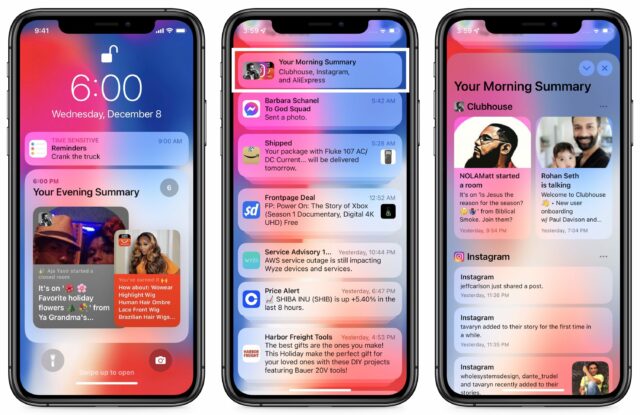
Lees nog even ons artikel “Een korte inleiding op tijdgevoelige meldingen” (13 december 2021), als je dat nog niet deed, want het gaat hier om het basisconcept voor het meldingenoverzicht. Tijdgevoelige meldingen verschijnen onmiddellijk en worden niet in overzichten meegenomen. Maar niet iedere app ondersteunt tijdgevoelige meldingen.
Hoe maak je meldingenoverzichten?
Je maakt en beheert meldingenoverzichten in "Instellingen > Berichtgeving > Gepland overzicht". De eerste keer dat je zo'n knop inschakelt krijg je een aantal schermen te zien met tips om de apps te kiezen die je erin wilt zetten, en om de tijdstippen te kiezen waarop je het overzicht wilt zien. Als je die eerste inleiding overslaat of een volgende keer weer dingen wilt aanpassen: je vindt de instellingen terug onder "Instellingen > Berichtgeving > Gepland overzicht".
De instellingen voor het meldingenoverzicht zijn simpel. Met de schakelaar "Gepland overzicht" zet je alles aan of uit. Dus als je uiteindelijk besluit dat het niks voor jou is, dan kan je het in één keer uitzetten, zonder de afzonderlijke overzichten allemaal na te hoeven lopen. Onder de eerste knop vind je twee onderdelen: SCHEMA en APPS IN OVERZICHT.
Onder het kopje SCHEMA kan je over de dag verspreide overzichten van meldingen toevoegen of verwijderen. Als je de tips bij de eerste keer opgevolgd hebt, dan staan waarschijnlijk overzichten gepland op acht uur in de ochtend en zes uur 's avonds. Tik op het rode min-teken en vervolgens op "Verwijder" om een overzicht te annuleren, of tik op "Voeg overzicht toe" om er eentje bij te maken. Tik op het tijdstip om dat aan te passen.
Stel er zoveel of zo weinig in als je wilt. Waarschijnlijk is het wel het beste om met een klein aantal te beginnen, en nieuwe toe te voegen naarmate je eraan gewend raakt. Als de ingestelde tijd aangebroken is, zie je het overzicht in het Berichtencentrum.
Onder de kop "APPS IN OVERZICHT" kan je de apps kiezen waarvan je meldingen in het overzicht wilt hebben. Je kunt uit twee manieren van weergeven kiezen: apps kunnen gesorteerd worden per gemiddeld aantal meldingen dat jij er per dag krijgt, of op alfabet. Ik vind zelf het gemiddelde aantal meldingen een nuttige manier om te sorteren: je wilt in het overzicht vooral apps zetten waarvan je vaak meldingen krijgt. Sterker nog, ik zou wel cijfers willen zien, met dagelijkse gemiddelden van het aantal meldingen per app, bijvoorbeeld in de app-lijst onder Instellingen > Berichtgeving. Dan zou ik nog sneller zien welke apps zich vaak laten horen, en dan zou ik het geklets helemaal weg kunnen draaien.
Welke apps verdienen een plek in het meldingenoverzicht? Vooral die apps die je vaak iets te melden hebben, maar die niet vragen om onmiddellijke actie.
Een goed voorbeeld in de schermafbeelding hierboven is de app MeWe (een concurrent van Facebook). Ik heb me via MeWe op een cryptomunt-groep geabonneerd, en ik krijg verscheidene meldingen per dag. Ik wil wel een paar meldingen lezen, maar lang niet allemaal, en geen van alle zijn ze urgent. Dus deze passen perfect in het meldingenoverzicht. Een andere kandidaat is de podcast-app Overcast. Ik wil graag weten wanneer een nieuwe aflevering van een podcast uitkomt, maar niet onmiddellijk.
Zet in je overzicht geen meldingen van apps die wel om directe actie vragen. Twitter is voor de meeste mensen prima in het overzicht, maar zelf reageer ik graag meteen op mensen als ze mij een DM sturen. Voor Storm Shield geldt hetzelfde: ik gebruik de app om snel op de hoogte te zijn van tornado's en andere ellende, dus dergelijke meldingen krijg ik graag onmiddellijk.
In het ideale geval zorgen ontwikkelaars van apps die veel meldingen genereren ervoor dat je heel fijnmazig kunt aangeven welke meldingen precies tijdgevoelig zijn (zoals de DM's van Twitter, waarvoor dat veel meer geldt dan voor iedere like, retweet en @-reply). Zo'n app kan je dus best in het meldingenoverzicht zetten, terwijl je nog steeds een tijdgevoelige melding krijgt bij belangrijke gebeurtenissen. Totdat alle ontwikkelaars die stap genomen hebben, is het de moeite waard om al je apps eens te doorlopen, en te kijken hoe je jouw meldingenoverzichten zo kunt instellen dat praatgrage apps je niet de hele dag van je werk houden.
iOS-apps Muziek en iTunes Store struikelen over verwijderde nummers
[vertaling: PAB, TK, PH, DPF, NS]
Noem me ongewoon, maar ik bewaar geen muziek op mijn iPhone. Daar heb ik een iPod touch voor. In een niet al te ver verleden liet de app Muziek op mijn iPhone geen muziek zien, en dat is precies wat ik wil.
Maar met mijn huidige iPhone met iOS 15.1.1 is dat niet zo eenvoudig. Als ik Muziek start, krijg ik alle nummers te zien die ik in de loop der jaren in de iTunes Store heb gekocht. Als ik er een afspeel, wordt de muziek via het internet gestreamd. Ik zou liever hebben dat Muziek deze nummers niet eens liet zien, maar dat is een ander onderwerp. Wat ik vandaag met jullie wil delen is een interface-rariteit in Apples iOS-app Muziek.
Als ik een van deze nummers (dat nog niet is gedownload naar de iPhone) laat zien en op ••• naast het nummer tik, kan ik met een onderdeel Download het nummer naar mijn apparaat downloaden. Er is ook een naar beneden wijzende pijlknop in de rechterbovenhoek van schermen met een lijst van nummers (afspeellijsten en albums) waarmee ik alles in de lijst kan downloaden. Nadat een nummer is gedownload, toont het hoofdniveau van de app Muziek een categorie Gedownload met de nummers die ik heb gedownload. Tot zover geen probleem, dit is allemaal logisch en werkt zoals verwacht.
Hier begint het probleem. Er zijn twee verschillende manieren om een gedownload nummer te verwijderen:
- Ik kan op ••• tikken en Verwijder kiezen. Er verschijnen dan twee opties: Verwijder download en Verwijder uit bibliotheek.
- Verwijder download doet wat ik wil. Het verwijdert het gedownloade bestand, maar laat het nummer achter in de hoofdbibliotheeklijst. Dat is de situatie voordat ik het nummer downloadde. Ik kan het opnieuw downloaden of het via streaming afspelen.
- Verwijder uit bibliotheek verwijdert de download en verwijdert het onderdeel uit de bibliotheek. Het is nergens meer beschikbaar.
- Ik kan ook over het nummer naar links vegen en op het prullenbakicoon tikken. Dit is het equivalent van Verwijder uit bibliotheek maar geeft geen waarschuwing of bevestigingsvraag. Dit is gekkenwerk. Ik zit tenslotte op het scherm Gedownload. Als ik in dit scherm veeg om een nummer te verwijderen, verwacht ik dat iOS de download verwijdert, niet dat het uit mijn bibliotheek wordt verwijderd.
Wat als ik het verwijderde nummer weer in mijn bibliotheek wil plaatsen? Dit is de kern van de kwestie. Er lijkt geen mechanisme in de app Muziek te zijn om verwijderde nummers te laten zien zodat ik ze in mijn bibliotheek terug kan zetten.
Als ik de app iTunes Store gebruik om mijn aankoopgeschiedenis te bekijken, is het nummer er niet. Als ik ernaar zoek, kan ik het vinden (als het nog steeds beschikbaar is voor aankoop) met een label Aangekocht waar de prijs zou hebben gestaan, maar als ik op dat label tik, gebeurt er niets.
De nummers staan nog steeds op mijn Mac, dus de actie 'Verwijder uit bibliotheek' op de iPhone heeft niets uit mijn echte bibliotheek verwijderd. Wie weet wat er zou zijn gebeurd als ik iTunes Match had laten draaien?
Uiteindelijk heb ik het probleem gevonden. Wanneer de app Muziek een 'Verwijder uit bibliotheek' uitvoert, verbergt deze de aankoop in de aankoopgeschiedenis van je iTunes Store. Om het opnieuw te laten verschijnen, moet je verbinding maken met de iTunes Store, naar je accountinstellingen gaan, de lijst met verborgen aankopen zoeken en deze zichtbaar maken. Dit zou moeten werken in iOS of macOS, maar als gevolg van een bug in de iOS-app iTunes Store moet je dit vanaf een Mac doen.
Als je de iOS-app iTunes Store gebruikt om te bekijken welke verborgen aankopen er op de iPhone zijn (dat is ongemakkelijk lastig: scrol vanaf het Muziek-scherm helemaal naar beneden, tik op je Apple ID en dan op Toon Apple ID > Verborgen aankopen > Muziek > Alle nummers > Artiest > Album) is er geen knop om de aankopen weer zichtbaar te maken. Alle verborgen aankopen hebben eigen Download-knoppen, en er is een knop Alles weergeven voor het hele album. Als je hiervoor kiest worden alle verborgen nummers gedownload, maar zoals ik later ontdekte blijven ze verborgen in de aankoopgeschiedenis van de iTunes Store.
Bovendien bleek het, in elk geval bij mij, niet mogelijk om de gedownloade audio uit de iOS-app Muziek te verwijderen zonder het liedje weer uit je bibliotheek te verwijderen. Als je op ••• naast de titel van het liedje tikt, zal je zien dat de optie 'Verwijder' is vervangen door 'Verwijder uit bibliotheek', waardoor het liedje weer uit je bibliotheek verwijderd wordt.
Wanneer je daarentegen Muziek of iTunes op je Mac gebruikt om je Apple-account en de bijbehorende verborgen aankopen te zien, zul je voor elke verborgen aankoop een toets vinden om hem terug te zetten. (Om die te vinden, selecteer je iTunes Store in de navigatiekolom. Het is mogelijk dat je dit zichtbaar moet maken via Muziek > Voorkeuren > Algemeen > Vertonen > iTunes Store. Selecteer de kleine grijze Account-koppeling aan de rechterzijde, en selecteer de kleine blauwe koppeling onder de sectie downloads en aankopen / verborgen aankopen.)
Als je op die terugzet-toets klikt krijg je het liedje opnieuw te zien in de iOS Muziek-bibliotheek (en niet meer bij de verborgen aankopen in de iOS-app iTunes Store). Wanneer je de muziek eerder had gedownload (bijvoorbeeld om te proberen om de muziek via de iOS-app iTunes Store weer zichtbaar te krijgen), zal het weer een menu-onderdeel hebben om de muziek-download of de muziek uit de bibliotheek te verwijderen.
Ook al ben ik ervan overtuigd dat de meeste gebruikers dit gedrag van de app Muziek niet zullen zien, ik neem aan dat ik niet de enige ben dit gedrag nogal verwarrend vond. Hopelijk is dit artikel nuttig voor mensen die zoeken naar een oplossing.
Misschien moeten we niet verbaasd zijn dat de iOS-app Muziek minder flexibel dan de macOS-tegenhanger is, maar dan nog is het teleurgesteld dat de eenvoudige veeg om te verwijderen in iOS Muziek als gevolg heeft dat ik van besturingssysteem moet wisselen om dit terug te draaien.
David C. is een professionele software-ontwikkelaar met meer dan 30 jaar ervaring met de ontwikkeling van programma's en systeem-software voor een grote verscheidenheid aan computerplatforms waaronder pc's, werkstations en ingebouwde apparaten. Hij gebruikt Macs sinds de jaren 1990.
Een jaar met HomeKit: een terugblik
[vertaling: JR, AV, LmR, DPF, NS, HV, PH]
Vorig jaar heb ik een aantal apparaten aan mijn HomeKit-opstelling toegevoegd: de Meross Smart Wi-Fi Plug Mini-stopcontacten (maar $ 10 per stuk bij Amazon, en als je een keuzevakje aanvinkt, krijg je een kortingsbon van $ 5), een Velux-gateway om bepaalde luxaflex te bedienen en een paar Flic 2-knoppen (zie “HomeKit voor de feestdagen (en een aantal tips voor als de app Woning niet meewerkt),” 15 januari 2021). Sindsdien ben ik in de weekenden urenlang bezig geweest om de 16 lichtschakelaars voor onze inbouwspots en railsystemen te vervangen door Smart Wi-Fi Single Pole Switches (rond de $ 21 bij Amazon, met een $ 3 kortingsbon) en Smart Wi-Fi 3-Way Switches (rond de $ 25 bij Amazon, met een $ 5 kortingsbon), beide van Meross. Als je iets van Meross koopt, kijk dan goed dat het de HomeKit-versie is, want het bedrijf verkoopt ook versies die niet met HomeKit compatibel zijn.
Ik zal niet doen alsof dit karwei gemakkelijk was en iedereen het zou kunnen. Ik ben op een boerderij opgegroeid en zag hoe mijn ouders hun huis bouwden, dus ik voel me aardig op mijn gemak met gereedschap en draden en zo, maar met elektriciteit heb ik weinig ervaring. Door wat te experimenteren heb ik kunnen achterhalen hoe de schakelaars in onze nogal chaotische groepenkast waren aangesloten. Ook heb ik zitten turen naar de kabels in de schakeldozen, heb ik Take Control of Apple Home Automation van Josh Centers gelezen en een hoop handleidingen op internet bekeken die nooit mijn draden lieten zien. Het is makkelijk om een schakelaar te demonteren, maar mijn oude schakelaars waren kleiner en hadden minder draden dan die van Meross, dus moest ik steeds uit zien te vissen hoe ik de extra aarde- en nuldraden aan de dikke bundels koper in de schakeldoos kon toevoegen. Ik ben best goed geworden in het verwijderen van eindhulzen, het wegsnijden van isolatie en alles weer met kroonsteentjes aan elkaar te zetten. Het moeilijkste was wel om de hele mikmak weer in de schakeldoos te krijgen.
Maar dat was het zeker waard! We hebben nu vijf HomeKit-kamers vol lampen die we apart, tegelijk of via scènes en automatisering bedienen. Omdat ik mijn tijd en energie gestoken heb in schakelaars in plaats van slimme lampen, is het nog steeds makkelijk om het licht met fysieke schakelaars te bedienen, waardoor bezoek niet in de war zal raken of het licht niet in of uit zou kunnen schakelen. De meeste commando’s zijn voor een HomePod, we hebben oorspronkelijke HomePods in de slaap- en eetkamer en Tonya heeft een HomePod mini in haar kantoor, maar natuurlijk staat een Apple Watch of iPhone ook altijd klaar om bij te springen.
Siri is bij ons nu de norm in het bedienen van de lampen. Niet altijd met succes, want soms lijkt praten tegen Siri alsof je een peuter de weg wijst. Zo interpreteert Siri “Doe de muurlampen aan” soms als “Doe alle lampen aan”, waar je nogal van kan schrikken omdat dan iedere lamp in huis aangaat. We hadden een aantal pogingen nodig om unieke namen te vinden die voor ons begrijpbaar waren en die Siri niet van de wijs brachten. Ook moeten we op onze woorden letten: bij “Het is tijd om te gaan eten” krijgen we van de HomePod aanbevelingen voor restaurants, maar bij “Het is tijd om te eten” worden de lampen zo gedimd dat we aan tafel kunnen gaan.
Ik zal je uitleggen wat we gedaan hebben. Ik heb jaren getwijfeld over huisautomatisering (domotica), ondanks dat Josh bleef aandringen. Mocht jij ook zo twijfelen, dan kunnen mijn ervaringen je misschien overhalen om het toch te proberen.
Scènes
Wij hebben zes HomeKit-scènes: combinaties van lampen en stopcontacten die we door de dag handmatig bedienen, meestal voorafgegaan door een Siri-commando zoals “Het is tijd om…”, alsof je een gesprek aangaat. In chronologische volgorde:
- Goedemorgen: Een suggestie van Apple, maar de scène die we het minst gebruiken, omdat daarmee alleen de luxaflex in de slaapkamer geopend wordt en Deep Breakfast van Ray Lynch, onze favoriete ochtendmuziek, afgespeeld wordt. Vaker vragen we Siri echter rechtstreeks om de luxaflex te openen.
- Koken: Ik heb deze scène pas afgelopen herfst toegevoegd, de kortere dagen betekenen dat het huis helemaal donker is als ik mijn kantoor verlaat om te gaan koken. In plaats van te moeten voelen naar lichtschakelaars en verschillende lampen aan en uit te moeten schakelen terwijl ik de trap afloop, zet deze scène de lampen aan die ik nodig heb bij de trap, in de keuken en de voorraadkast.
- Avondeten: Tonya houdt er niet van om te eten terwijl er elders in huis onnodige verlichting brandt. In plaats van door het huis te moeten lopen om de lampen uit te doen voordat we aan tafel gaan, zorgt de scène Avondeten ervoor dat het licht boven de tafel aan is en al het andere uit.
- tv-kijken: Na het avondeten doen we een paar lichten aan om op te ruimen en daarna gaan we zitten om tv te kijken. Ook hier willen wij graag dat alleen het licht achter de bank aan is en de rest uit, vooral het licht bij de trap dat in onze ogen schijnt.
- Welterusten: Deze Apple-suggestie was de eerste scène die wij lang geleden instelde en die we gebruiken als we naar boven op bed gaan. Het doet alle lichten beneden uit, behalve de lichten die we nodig hebben om de trap op te gaan en doet de slaapkamer- en badkamerlampen aan zodat we niet op de tast naar de schakelaars moeten zoeken in het donker. Het doet ook de elektrische deken aan om het bed op te warmen. Meer hierover later.
- Lezen in bed: Als laatste, nadat we onze tanden gepoetst hebben en in bed gestapt zijn, doet deze scène alle lichten uit die we gebruikten om naar boven te gaan en ons klaar te maken, met uitzondering van de leeslampjes boven het bed. Het schakelt ook de elektrische deken uit zodat we het niet te warm krijgen.
Automatiseringen
Wij maken niet heel veel gebruik van HomeKit-automatiseringen, verzamelingen lamp- en stopcontact-statussen die worden getriggerd gebaseerd op tijd of een andere variabele. In plaats daarvan activeren we meestal accessoires en scènes met de hand of via gesproken commando's. Dit is deels omdat wij veel thuis zijn, dus komt vertrekken of thuiskomen niet zo vaak voor en al helemaal niet volgens een bepaald schema. Bovendien is er één probleem dat we nooit hebben kunnen oplossen, en dat is het toevoegen van Tonya’s iCloud-account aan de “woning”, waardoor we geen automatiseringen kunnen maken die getriggerd worden als we bijvoorbeeld allebei vertrekken. (Apple vermoedt, na uitgebreide hulp bij dit probleem vorig jaar, dat er teveel apparaten aan haar iCloud-account zijn gekoppeld.) We gebruiken wel deze drie automatiseringen:
- Zonsopgang:Wanneer de zon opkomt, gaat de luxaflex voor twee van de drie dakramen aan de zuidkant omhoog, zodat de kamers verlicht worden. De luxaflex in de slaapkamer blijft dicht, zodat wij kunnen uitmaken wanneer het daar licht wordt wanneer we wakker worden.
- 30 minuten na zonsondergang: Een half uur na zonsondergang sluit deze automatisering alle luxaflex voor extra isolatie en schakelt het een aantal kleine led-lampjes in de huiskamer aan voor de sfeer.
- Thuiskomst 's avonds: Dit is onze favoriete automatisering. Als ik weg ben en ik kom thuis als het donker is, schakelt deze automatisering automatisch alle lichten aan tussen de garage en het huis, zodat ik makkelijk binnen kan komen met mijn handen vol zonder dat ik moeilijk hoef te doen met lichtknoppen. Af en toe heeft HomeKit niet meteen door dat ik thuis ben gekomen, maar meestal is het toch een kleine overwinning.
Elektrische deken
Hier in het noorden van de staat New York kan het flink koud worden in de winter en omdat wij geothermisch verwarmen, waarmee de oude radiatoren boven niet zo warm worden als met de propaanboiler van weleer, kan onze slaapkamer aan de frisse kant zijn. Flanellen lakens en een donzen sprei zorgen voor comfort, maar in een koud bed stappen is geen pretje en Tonya houdt er helmaal niet van. Dus besloot ik voor haar verjaardag dit probleem op te lossen met een elektrische onderdeken en een Meross Smart Wi-Fi Plug Mini-stekker.
Ik heb wat onderzoek gedaan naar elektrische dekens en ontdekte dat veel ervan niet compatibel zijn met slimme stekkers. Het blijkt dat vele helemaal niet aan gaan of hun instellingen vergeten als ze worden ingeschakeld door er stroom op te zetten in plaats van de ingebouwde aan/uit-knop te gebruiken. De elektrische deken waar ik in de jaren '80 mee opgroeide, had een fysieke schakelaar en een draaiknop voor de temperatuur, maar een dergelijke eenvoudige bediening is tegenwoordig vaak niet meer beschikbaar. De beste keuze die ik kon vinden was de Beautyrest Black Dual Zone Heated Mattress Pad, waarvan wordt gesteld dat die compatibel is met slimme stekkers. Helaas is die moeilijk te vinden — de Amazon-pagina meldt dat hij niet beschikbaar is en hoewel ik hem in september nog bij Costco heb kunnen kopen, is hij ook daar niet meer te krijgen.
De Beautyrest Black Dual Zone Heated Mattress Pad werkt zoals beloofd. Het heeft een modus waarin het de ingestelde temperatuur onthoudt zodra de slimme stekker wordt aangezet. (Het enige nadeel zijn de harde stekkers die je kunt voelen aan het voeteneind van je bed.) Zoals ik al zei, wordt deze door onze Welterusten-scène automatisch ingeschakeld, maar Tonya roept 's avonds doorgaans vrolijk "Zet het deken aan" naar Siri als wij klaar zijn met tv kijken. Hierdoor begint het opwarmen een paar minuten vroeger en zorgt het ervoor dat de lakens lekker warm zijn. Dit is een verjaarscadeau waar je maar pret van blijft hebben!
Twee Siri-tips
Af en toe komen we nieuwe manieren tegen om Siri te gebruiken en aangezien het Apple behaagt om niet alle zinnen te publiceren die Siri herkent, leek dit mij een goede gelegenheid om er een paar met jullie te delen.
- Tonya stelt regelmatig een wekker in op haar iPhone als ze op een bepaald moment op moet staan. Zo'n wekker uitzetten kan lastig zijn en onlangs testte ik een vermoeden en zei tegen Siri: "zet de wekker uit”. Siri op de HomePod vroeg of het de wekker op “Big X” moest uitzetten, zo heet Tonya’s iPhone, en toen ik ja zei, werkte dat. Ik was wel verrast, met name omdat Tonya niet gekoppeld is aan onze "woning". Dit werkt overigens niet altijd—soms reageert Siri dat we verder moeten gaan op de iPhone, maar het is de moeite van het proberen waard om te zien of het bij jou wel werkt.
- In de nieuwste versies van de besturingssystemen van Apple kan Siri bepaalde HomeKit-acties uitvoeren op geplande tijdstippen of wanneer je je huis verlaat of daar aankomt. We hebben deze mogelijkheden zelf nog niet gebruikt, maar ik kan snel wat praktische toepassingen bedenken. Als we weten dat Tristan laat gaat thuiskomen van bezoek bij vrienden, wanneer wij al naar bed zijn, zouden alle lampen die we normaal voor hem aanlaten uit zijn gezet door onze Lezen in bed-scène. Het zou makkelijk zijn om Siri te vertellen om bepaalde lichten weer aan te doen nadat wij in slaap gevallen zijn, zodat ze aan zijn voordat hij thuiskomt. Het zou ook handig zijn om Siri te vertellen alle lichten uit te doen nadat we in het donker het huis verlaten hebben. Let er wel op dat er in deze gevallen een HomeKit-automatisering aangemaakt wordt, dus je moet je automatiseringen wel af en toe eens opschonen.
Hoe doe je een reset van een slimme schakelaar?
Een aantal maanden geleden hadden wij een stroomonderbreking. Dat is niet ongebruikelijk, maar nadat de stroom weer was hersteld, deden drie door mij geïnstalleerde slimme schakelaars van Meross het niet meer. Ze namen geen Siri-commando's aan en ook handmatige bediening deed niets. Ik was bezorgd dat de stroomonderbreking vergezeld was gegaan van een stroompiek die de schakelaars had beschadigd en keek er niet naar uit om weer met de bedrading te moeten prutsen.
Ik kreeg een idee en ging naar de groepenkast, waar ik de stoppen van de betreffende groepen uit en weer aan zette. Gelukkig hielp dit, de schakelaars waren weer beschikbaar en functioneerden normaal. Onthoud dit, mocht je ooit in een vergelijkbare situatie zitten.
Het echte voordeel van huisautomatisering
Ik was lang nogal skeptisch over domotica. Ik zag het nut niet zo van het op een vooraf ingestelde tijd de lichten aan of uit te doen. En zelfs toen ik niet meer zonder een iPhone kon, kon ik me niet voorstellen dat het eenvoudiger was om mijn telefoon te pakken dan om gewoon het lichtknopje in te drukken. De sleutel tot thuisautomatisering was de HomePod. De mogelijkheid om ongeacht waar ik me in huis bevind, of als ik van kamer naar kamer wandel een commando uit te spreken is wat het verschil maakt - dat is werkelijk eenvoudiger dan naar het lichtschakelaar te lopen en hem om te zetten.
En dat is precies het punt. Huisautomatisering gaat niet voornamelijk over het fysiek vereenvoudigen van taken. Het doel is niet om op de mensen in de tekenfilm WALL-E te gaan lijken, mensen die, volgens Wikpedia, “gedegenereerd zijn tot overgewicht als gevolg van luiheid en microzwaartekracht, terwijl machines ze alles uit handen nemen”. (Leuk weetje uit dat artikel: de AUTO kunstmatige intelligentie in WALL-E werd ingesproken door MacInTalk.) We spannen ons de hele dag door graag behoorlijk in, en het licht uitdoen voordat we gaan zitten voor het avondeten is een zinloze toevoeging.
Hwt echte voordeel van huisautomatisering is het uitschakelen van cognitieve afleidingen. Als het etenstijd is, is het tijd om te eten - het eten is warm, iemand zit waarschijnlijk al aan tafel, en het leidt alleen maar af als de andere persoon nog het huis door moet om lichten uit te doen. Zo is het ook zonde van de tijd en leidt het alleen maar af als we alle lampen moeten aanpassen wanneer we tv willen kijken. Dat mogen dan zelfgekozen afleidingen zijn - we kunnen al die lampen ook gewoon nodeloos laten branden - maar die afleidingen zijn net zo irritant als storende meldingen of ongewenste verkooptelefoontjes. Het lijkt erg op het gebruiken van Keyboard Maestro om een terugkerende taak op je Mac te automatiseren, om tijd te winnen en focus te houden.
Ten slotte kan ik niet zeggen of dit ook voor jou geldt, maar we hebben er echt plezier aan wanneer we ons huis besturen met spraakopdrachten. Het is echt magie, in de zin van de derde wet van Arthur C. Clarke: "Elke voldoende geavanceerde technologie is niet te onderscheiden van magie." Het is ook een ander voorbeeld van leven in de toekomst, zoals het gebruik van Apple Pay op de Apple Watch. Niet zomaar een toekomst, maar een goede, zoals die van de oorspronkelijke Star Trek, de eerste keer dat ik me herinner dat mensen tegen computers praatten. Misschien wordt het licht aan en uit doen met onze stemmen en dingen automatisch laten gebeuren uiteindelijk gemeengoed, maar tot nu toe zijn we het nog lang niet zat.
HomeKit is niet voor iedereen. Het is nog steeds lastig om de benodigde hardware te installeren en configureren, en je moet bereid zijn te lachen om Siri's incidentele fouten in plaats van beledigd te zijn omdat de spraakherkenning niet perfect is. En we zitten nog steeds vroeg in het domotica-spel. Ik stel me voor dat we uiteindelijk technologie zullen hebben met kennis van onze locaties op kamerniveau, waardoor onze huizen zichzelf voor ons kunnen configureren, in plaats van dat we alles handmatig moeten beheren.
En als je me nu wilt excuseren, ik moet nog een slim stopcontact van Meross instellen, zodat ik de kerstboomverlichting in onze verschillende scènes en automatiseringen kan opnemen, in plaats van achter de bijzonder stekelige boom die we dit jaar hebben te moeten reiken om hem zo meerdere malen per dag aan- en uit te zetten.
Wij leggen uit wat je weten moet over Apple-technologie. |
Vorige aflevering | TidBITS Nederlands | Volgende aflevering